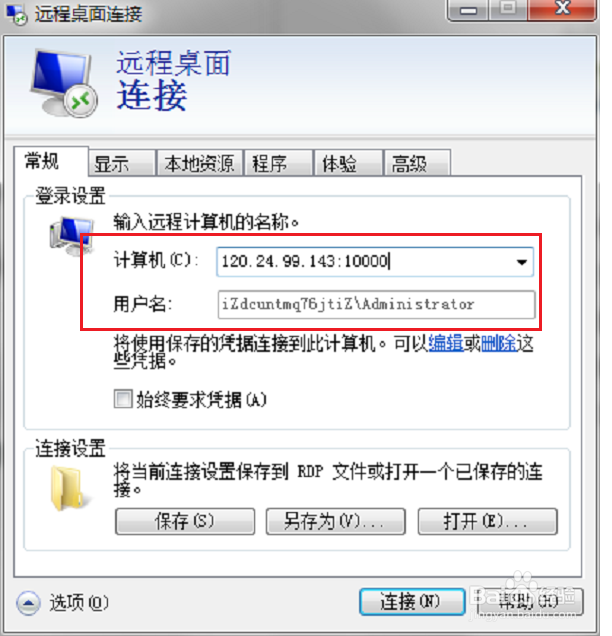1、第一步首先在我们的电脑上按win+R打开运行,输入“mstsc”,进行远程连接,如下图所示:
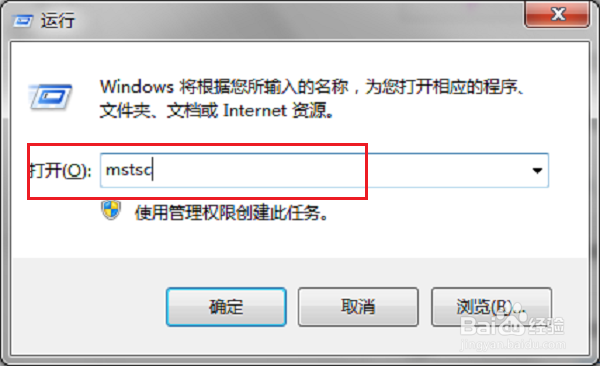
2、第二步进去远程桌面连接界面之后,输入要连接电脑的ip地址,计算机名称,点击连接,如下图所示:
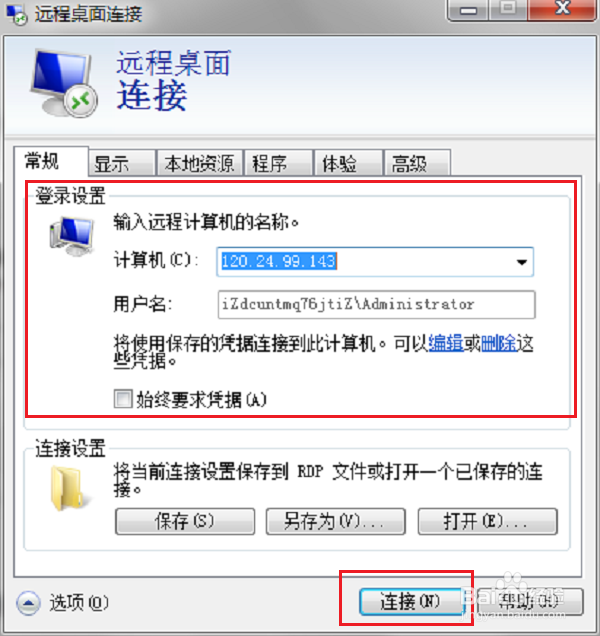
3、第三步成功连接到电脑之后,在连接的电脑上按win+R键,打开运行,输入"regedit",进去注册表,如下图所示:

4、第四步进去远程连接电脑的注册表之后,找到“HKEY_LOCAL_MACHINE\SYSTEM\CurrentControlSet\Control\Terminal Server\Wds\rdpwd\Tds\tcp\”路径下面的“portNumber”,这里需要注意的是如果是win10系统,CurrentControlSet已经改为CurrentControlSet001,如下图所示:
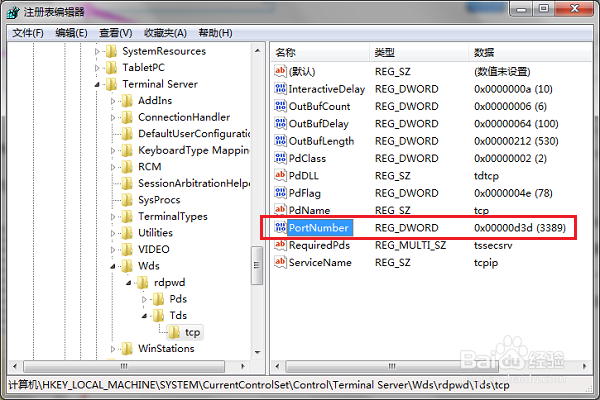
5、第五步进去“portNumber”值界面,选择以十进制的方式显示,可以看到默认是3389端口,这里改为10000,如下图所示:
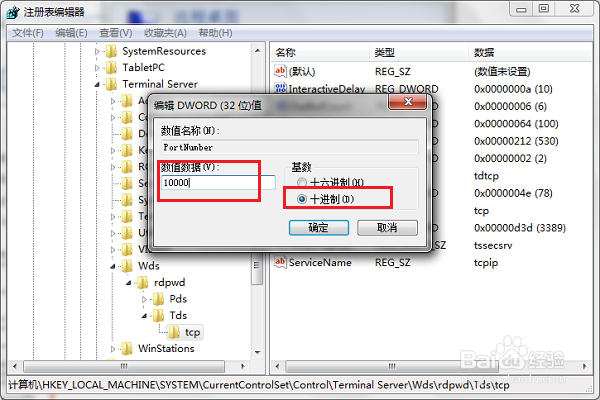
6、第六步设置好之后,再次远程连接这台电脑就需要输入端口号了,如下图所示: